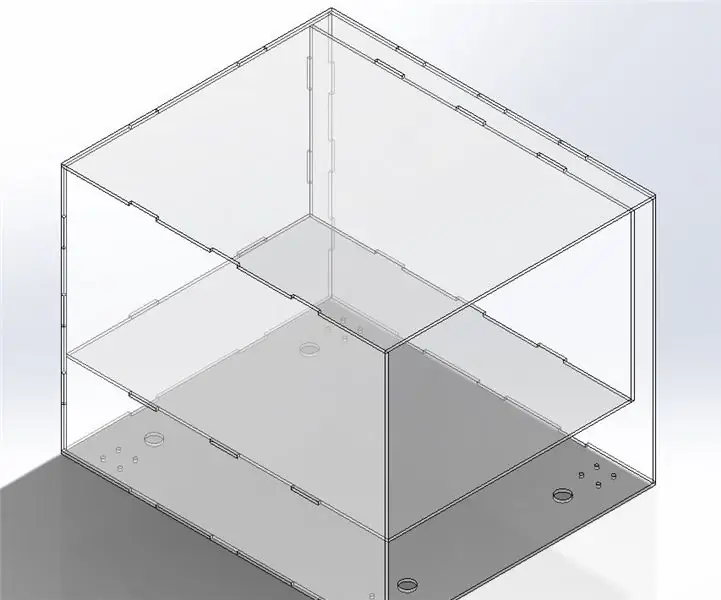
Πίνακας περιεχομένων:
- Βήμα 1: Λογισμικό, υλικό και υλικά
- Βήμα 2: Μέρη
- Βήμα 3: CAD με μεταξόνιο
- Βήμα 4: Κορυφή CAD
- Βήμα 5: Πίσω CAD
- Βήμα 6: CAD στην αριστερή πλευρά
- Βήμα 7: CAD στη δεξιά πλευρά
- Βήμα 8: Διαμέρισμα Κάτω CAD
- Βήμα 9: CAD στην πλευρά του διαμερίσματος
- Βήμα 10: Δημιουργία DXF
- Βήμα 11: Μορφοποίηση στο CorelDraw
- Βήμα 12: Παράμετροι κόπτη λέιζερ
- Βήμα 13: Διαδικασία κοπής
- Βήμα 14: Συναρμολόγηση
- Συγγραφέας John Day [email protected].
- Public 2024-01-30 08:37.
- Τελευταία τροποποίηση 2025-01-23 14:39.
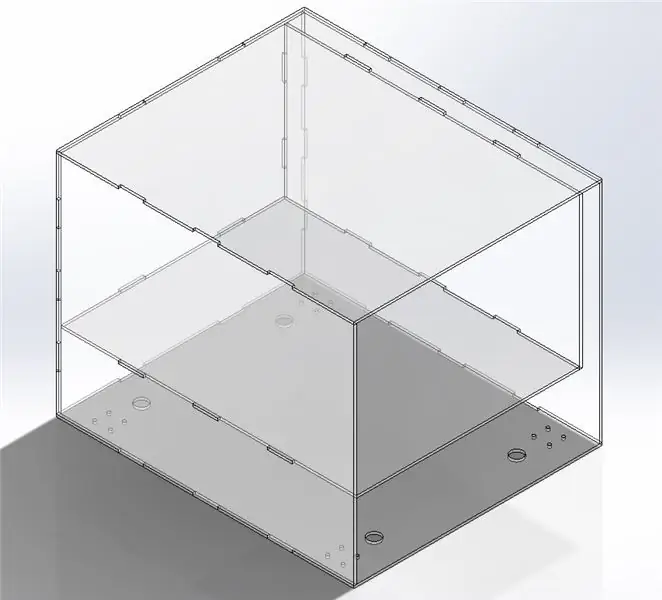
Στο μάθημα Humanoids που βασίστηκε στο έργο μου στο Πανεπιστήμιο Carnegie Mellon, επέλεξα να σχεδιάσω και να πρωτοτυπώ ένα απλό ρομπότ παράδοσης. Για να μπορέσουμε να το φτιάξουμε φθηνά και γρήγορα, το σχέδιο ήταν κουτί και μικρό. Μόλις μάθετε πώς να φτιάχνετε ένα κουτί με έναν κόφτη λέιζερ, οι δυνατότητες γίνονται ατελείωτες για τα άλλα πράγματα που μπορείτε να φτιάξετε χρησιμοποιώντας τις ίδιες αρχές. Αυτό το σεμινάριο θα σας οδηγήσει βήμα-βήμα στη διαδικασία του σχεδιασμού και της δημιουργίας πρωτοτύπου του σώματός μου, με πολλές φωτογραφίες και στιγμιότυπα οθόνης στην πορεία.
Αυτός ο σχεδιασμός διαθέτει 1 διαμέρισμα που προορίζεται για να συγκρατεί αντικείμενα όπως σχολικά βιβλία και στοίβες χαρτιού που είναι περίπου 8,5 "x11". Υπάρχει ένα μικρό wiggle δωμάτιο στο σχέδιο, οπότε δεν πρέπει να ταιριάζει καλά. Κάτω από το διαμέρισμα, υπάρχει χώρος για ηλεκτρονικά είδη. Αυτός ο χώρος μπορεί να χωρέσει ελεγκτές κινητήρα, πίνακες Arduino, σανίδες ψωμιού, τσιπ Bluetooth κ.λπ. Η περιοχή στα δεξιά του διαμερίσματος αποθηκεύεται για έναν μηχανισμό ανοίγματος που δεν θα καλυφθεί σε αυτό το σεμινάριο.
Βήμα 1: Λογισμικό, υλικό και υλικά
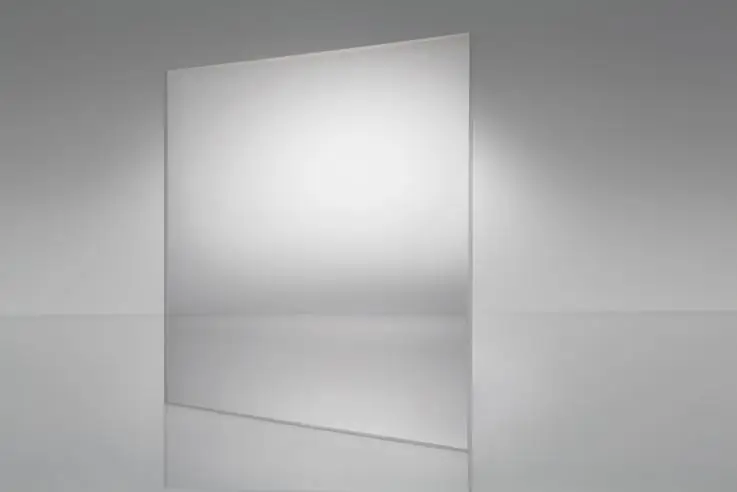

Λογισμικό:
Για να σχεδιάσετε το πρωτότυπο boxy robot σας, πρέπει να χρησιμοποιήσετε ένα πρόγραμμα CAD της επιλογής σας. Χρησιμοποίησα το SolidWorks επειδή ήταν διαθέσιμο σε μένα στο πανεπιστήμιό μου. Μια άλλη επιλογή για όσους δεν έχουν πρόσβαση είναι το Autodesk Inventor, το οποίο είναι δωρεάν για χρήση από φοιτητές με διεύθυνση ηλεκτρονικού ταχυδρομείου.edu.
SolidWorks
Autodesk Inventor
Αυτό το σεμινάριο θα γίνει στο SolidWorks, αλλά θα πρέπει να είναι εύκολο να ακολουθηθεί για άλλα προγράμματα CAD.
Για να μορφοποιήσω και να στείλω αρχεία σε λέιζερ, χρησιμοποίησα το CorelDraw.
CorelDraw
Υπάρχουν πολλά άλλα προγράμματα που είναι συμβατά με πολλά άλλα κοπτικά λέιζερ.
Σκεύη, εξαρτήματα:
Χρησιμοποίησα έναν κόφτη λέιζερ Epilog Legend 36EXT 50W. Πολλοί άλλοι κόπτες λέιζερ κυκλοφορούν στην αγορά, αλλά αυτό εξυπηρέτησε καλύτερα τις ανάγκες μου όσον αφορά την περιοχή χάραξης, την ταχύτητα και την προκύπτουσα ποιότητα.
Epilog Legend Tech Specs
Υλικά:
- 2x ακρυλικό φύλλο (.1 "x24" x30 ")
- 4x DC Motors
- 4x βάσεις κινητήρα
- 4x Τροχοί
- Πυροβόλο θερμό κόλλα
- Κόλλα Sticks
- ΜΑΡΚΑΔΟΡΟΣ
- Χάρτινα κουτιά (μικρά και μεσαία)
- USB
Χρησιμοποίησα διαφανή ακρυλικά φύλλα OPTIX που βρήκα στο κατάστημα τέχνης του πανεπιστημίου μου. Μπορείτε να το αγοράσετε online εδώ ή να χρησιμοποιήσετε οποιοδήποτε άλλο ακρυλικό μπορείτε να βρείτε στα χέρια σας.
Χρησιμοποίησα τροχούς Mecanum με συνοδευτικούς κινητήρες και βάσεις κινητήρα από ένα κιτ RobotShop γυμνού οστού, το οποίο τώρα είναι εκτός αποθέματος. Ένα παρόμοιο (και πολύ πιο ακριβό) κιτ είναι ακόμα διαθέσιμο εδώ. Όλοι οι τροχοί θα λειτουργήσουν, οι τροχοί Mecanum απλώς εξυπηρετούσαν τον σκοπό μου πιο αποτελεσματικά.
Βήμα 2: Μέρη
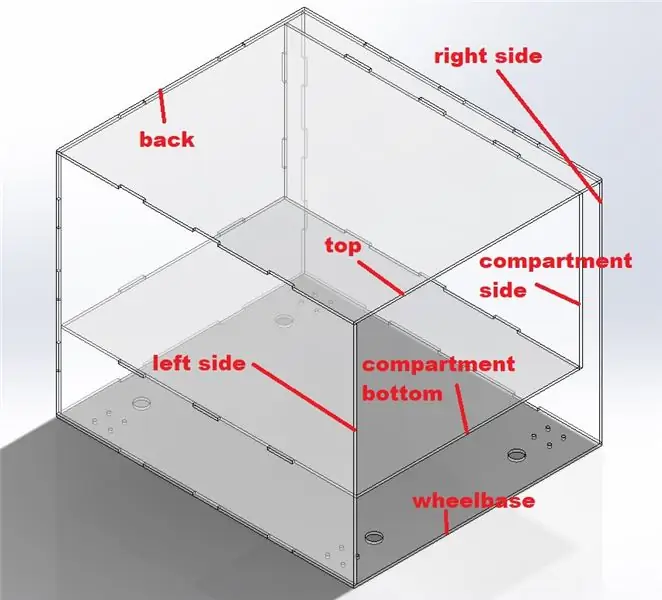
Για να δημιουργήσετε το ίδιο πρωτότυπο κουτί ρομπότ όπως έκανα, θα χρειαστείτε τα ακόλουθα μέρη:
- 1x μεταξόνιο
- 1x κορυφή
- 1x πίσω
- 1x αριστερή πλευρά
- 1x δεξιά πλευρά
- 1x κάτω διαμέρισμα
- 1x πλευρά διαμερίσματος
Αυτά τα μέρη θα συνδεθούν όλα μεταξύ τους χρησιμοποιώντας καρτέλες και τρύπες. Αυτές οι γλωττίδες πρέπει να έχουν το πλάτος του πάχους του υλικού. Στην περίπτωσή μου, χρησιμοποίησα ακρυλικό 0,1 ", οπότε οι γλωττίδες και οι οπές μου είχαν πλάτος 0,1". Εάν οι καρτέλες ή οι τρύπες σας δεν έχουν σωστό μέγεθος, τα κομμάτια σας δεν θα ταιριάζουν ομαλά!
Βήμα 3: CAD με μεταξόνιο
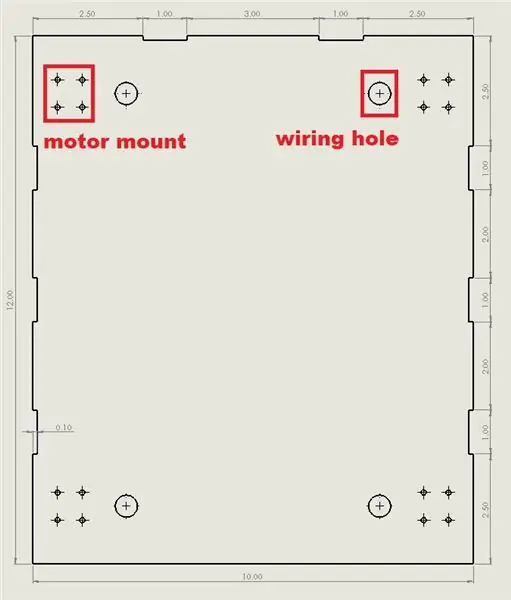
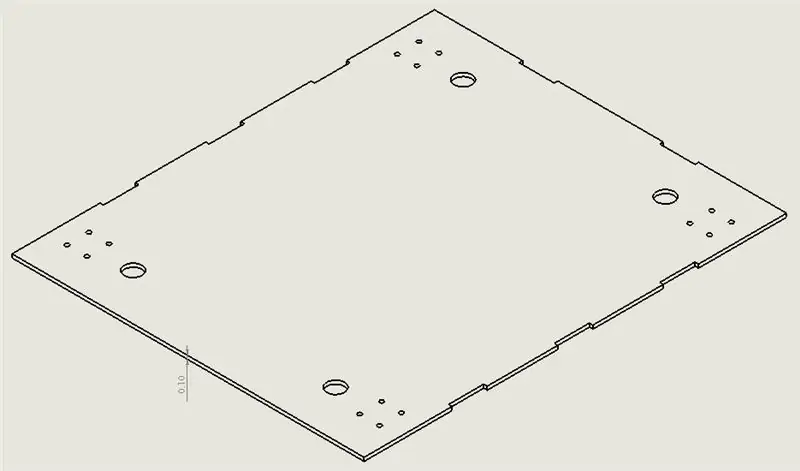
Οι θέσεις και οι διαστάσεις των στηριγμάτων και των οπών καλωδίωσης του κινητήρα σας θα αλλάξουν ανάλογα με τους τύπους βάσεων κινητήρα και κινητήρων που έχετε. Επομένως, δεν δίνονται σε αυτά τα σχέδια.
Οι οπές καλωδίωσης σάς επιτρέπουν να σπρώξετε τα καλώδια του κινητήρα σας στην περιοχή κάτω από το διαμέρισμα όπου βρίσκονται τα ηλεκτρονικά. Με αυτόν τον τρόπο, μπορείτε να τροφοδοτήσετε και να ελέγξετε τους κινητήρες σας χωρίς να σύρετε τα ηλεκτρονικά σας στο έδαφος.
Θυμηθείτε ότι εάν το υλικό σας δεν έχει πάχος 0,1 , οι διαστάσεις σας δεν θα είναι ίδιες!
Βήμα 4: Κορυφή CAD
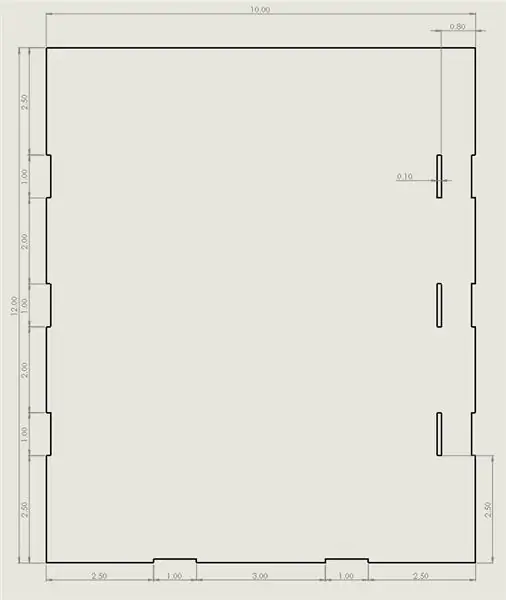

Θυμηθείτε ότι εάν το υλικό σας δεν έχει πάχος 0,1 , οι διαστάσεις σας δεν θα είναι ίδιες!
Βήμα 5: Πίσω CAD
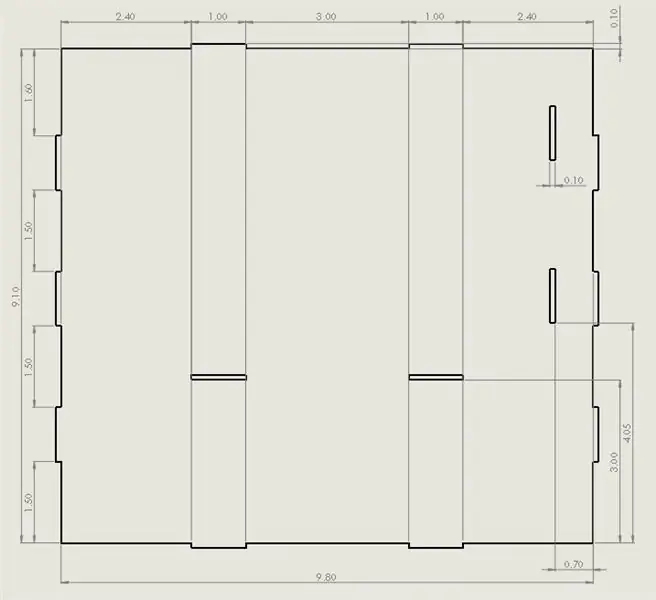
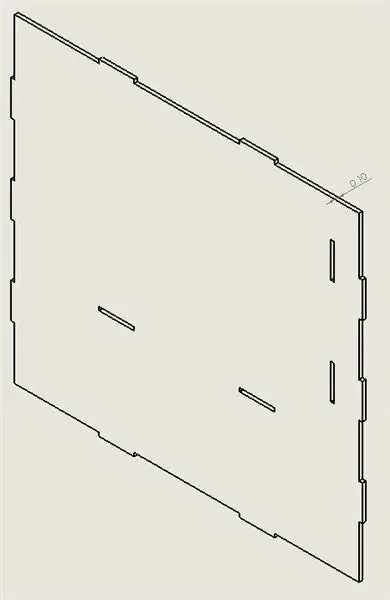
Θυμηθείτε ότι εάν το υλικό σας δεν έχει πάχος 0,1 , οι διαστάσεις σας δεν θα είναι ίδιες!
Βήμα 6: CAD στην αριστερή πλευρά
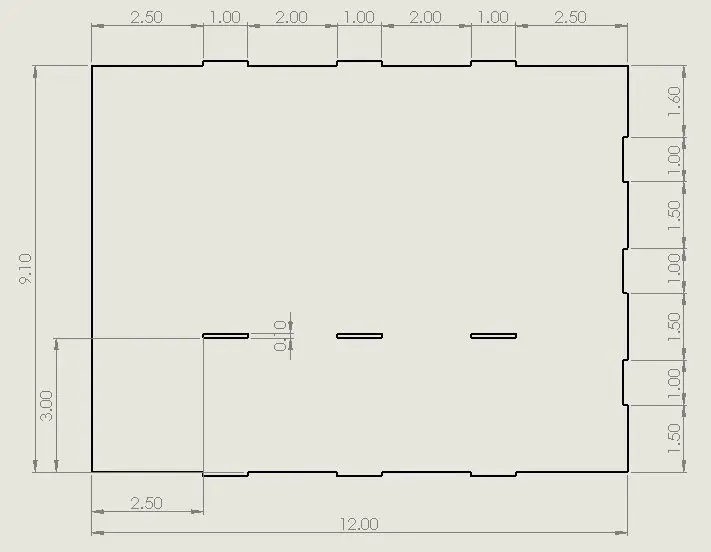
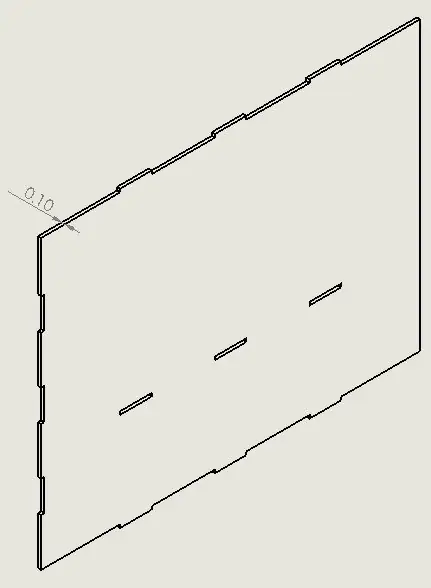
Θυμηθείτε ότι εάν το υλικό σας δεν έχει πάχος 0,1 , οι διαστάσεις σας δεν θα είναι ίδιες!
Βήμα 7: CAD στη δεξιά πλευρά
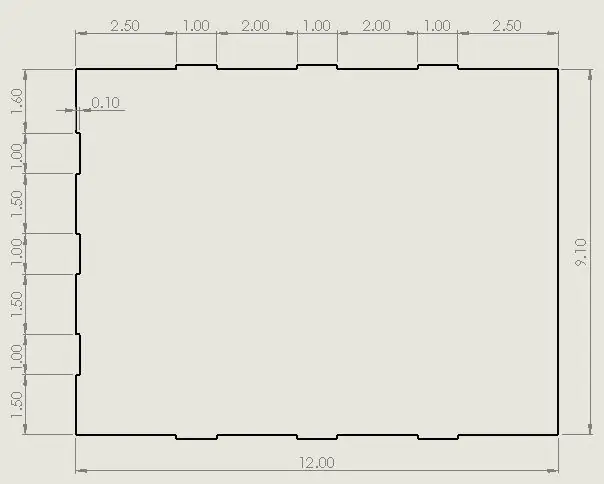
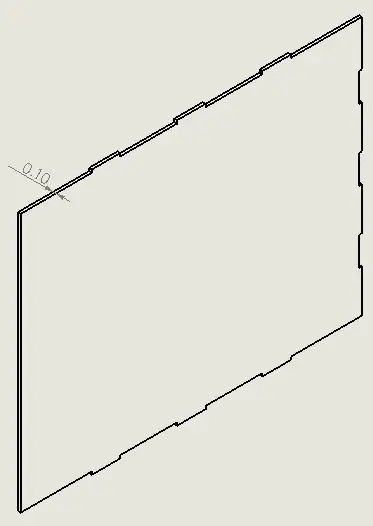
Θυμηθείτε ότι εάν το υλικό σας δεν έχει πάχος 0,1 , οι διαστάσεις σας δεν θα είναι ίδιες!
Βήμα 8: Διαμέρισμα Κάτω CAD
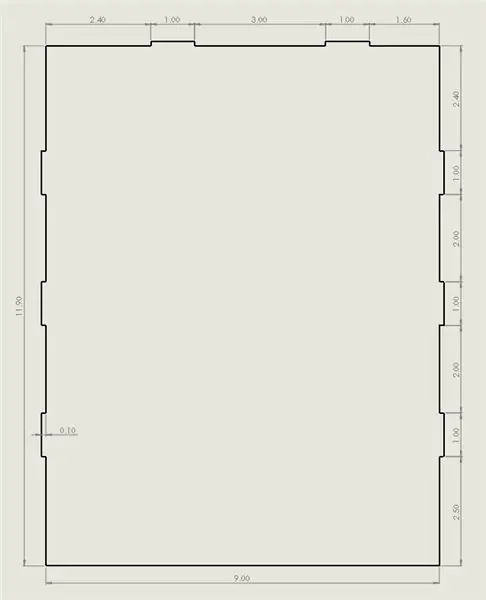
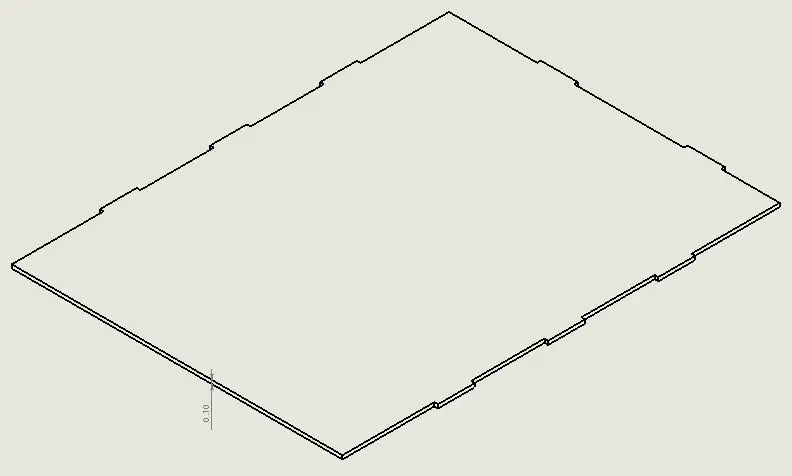
Θυμηθείτε ότι εάν το υλικό σας δεν έχει πάχος 0,1 , οι διαστάσεις σας δεν θα είναι ίδιες!
Βήμα 9: CAD στην πλευρά του διαμερίσματος
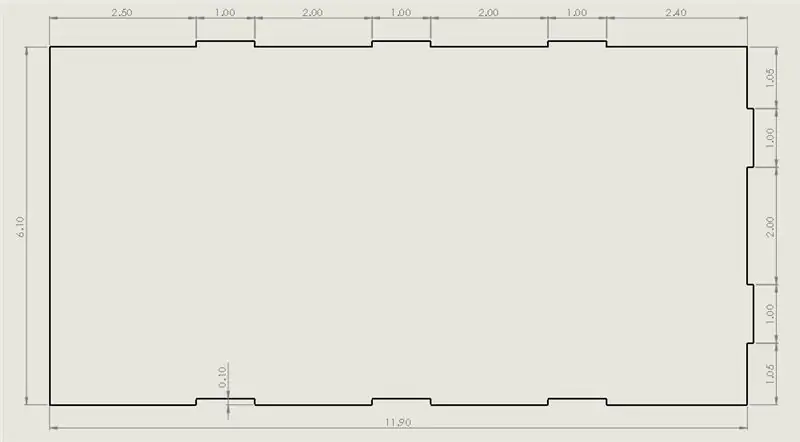
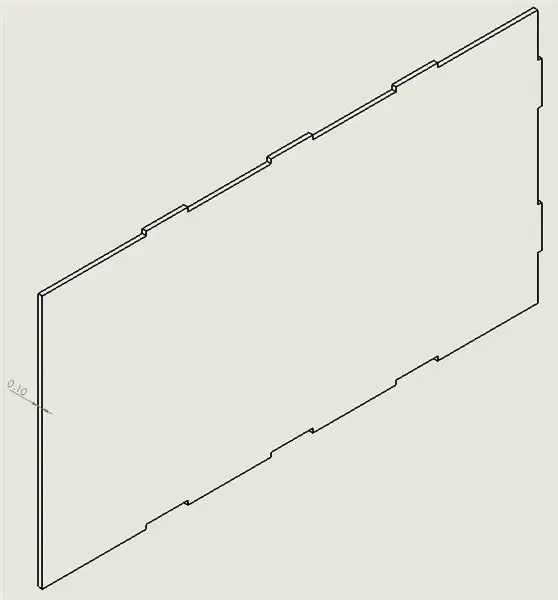
Θυμηθείτε ότι εάν το υλικό σας δεν έχει πάχος 0,1 , οι διαστάσεις σας δεν θα είναι ίδιες!
Βήμα 10: Δημιουργία DXF
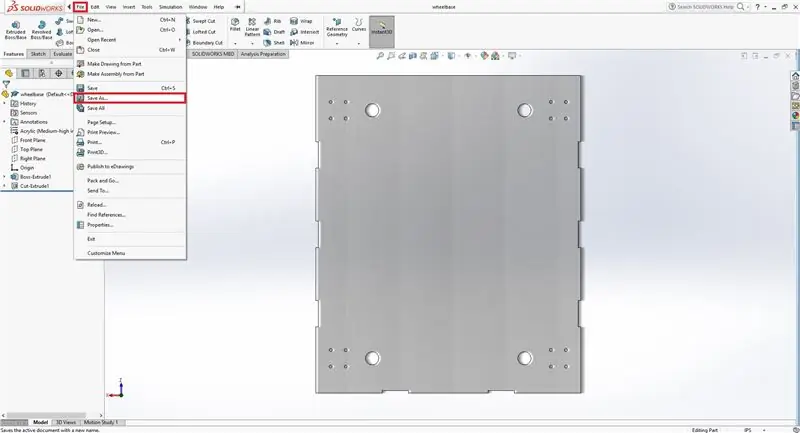
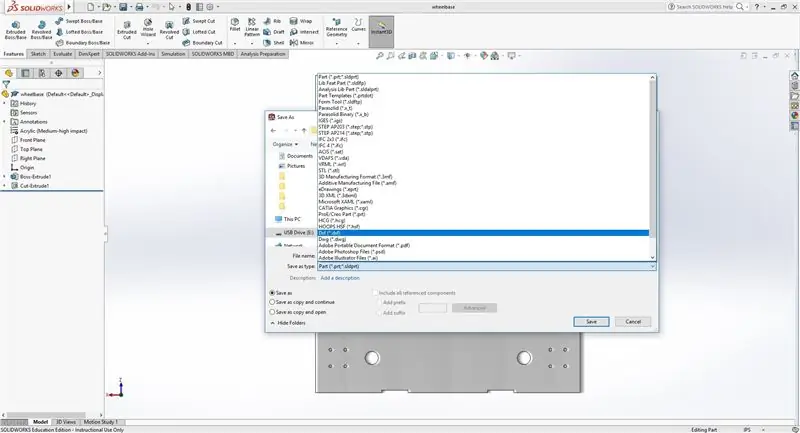
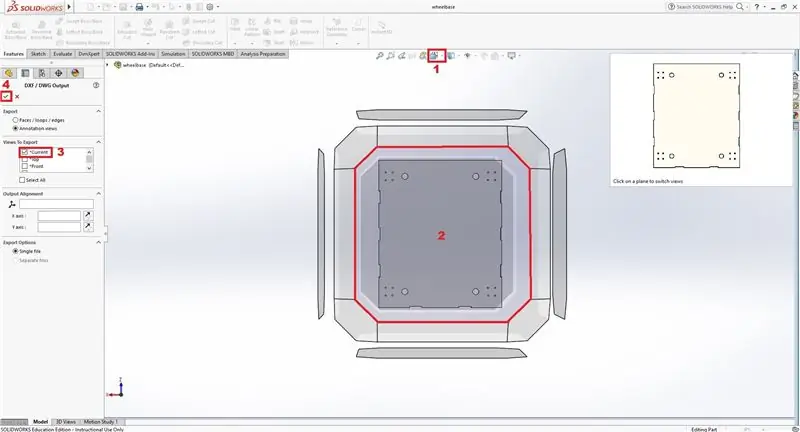
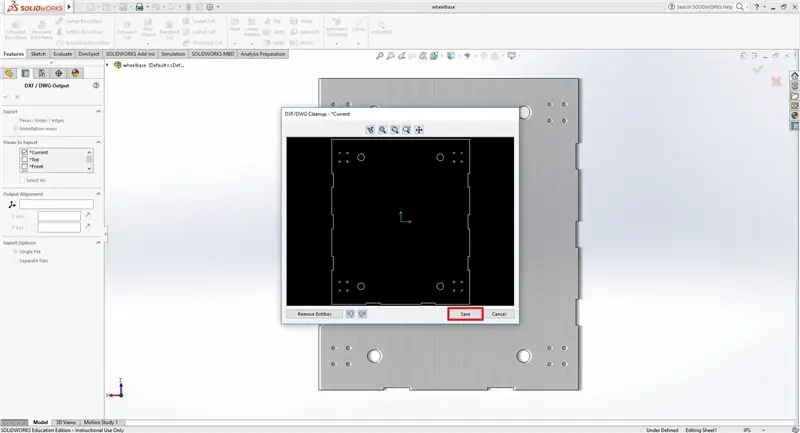
Πριν προχωρήσετε σε αυτό το βήμα, μπορεί να είναι χρήσιμο να δημιουργήσετε μια διάταξη SolidWorks για να διασφαλίσετε ότι οι διαστάσεις σας είναι όλες σωστές και ότι τα μέρη σας ταιριάζουν.
Τώρα που έχετε όλα τα αρχεία σας CAD, πρέπει να προετοιμαστείτε για να τα κόψετε με λέιζερ. Οι περισσότεροι κόφτες λέιζερ χρησιμοποιούν ένα αρχείο.dxf, το οποίο είναι ένα αρχείο που περιέχει διανυσματικά δεδομένα. Ο κόφτης λέιζερ θα ακολουθήσει αυτά τα διανύσματα για να κόψει τα μέρη σας. Συχνά, οι κόφτες λέιζερ θα συνδέονται με αυτόνομους υπολογιστές με περιορισμένη λειτουργικότητα. Μπορεί να είναι χρήσιμο ή ακόμη και να απαιτείται η αποθήκευση των αρχείων DXF σε μονάδα USB για πρόσβαση σε αυτούς από αυτούς τους υπολογιστές.
Για κάθε μέρος, επαναλάβετε τα ακόλουθα βήματα:
- Κάντε κλικ στο "Αρχείο"
- Κάντε κλικ στην επιλογή "Αποθήκευση ως"
- Μεταβείτε στον προορισμό USB
- Κάντε κλικ στην επιλογή "Αποθήκευση ως τύπου"
- Κάντε κλικ στο "Dxf (*.dxf)"
- Κάντε κλικ στην επιλογή "Αποθήκευση"
- Κάντε κλικ στην επιλογή "Προβολή προσανατολισμού" (1)
- Κάντε κλικ στην όψη του τμήματος που θέλετε να κόψει το λέιζερ (2)
- Επιλέξτε το πλαίσιο "Τρέχον" (3)
- Κάντε κλικ στο πράσινο σημάδι επιλογής (4)
- Κάντε κλικ στην επιλογή "Αποθήκευση"
Επισυνάπτω τα DXF μου παρακάτω.
Βήμα 11: Μορφοποίηση στο CorelDraw
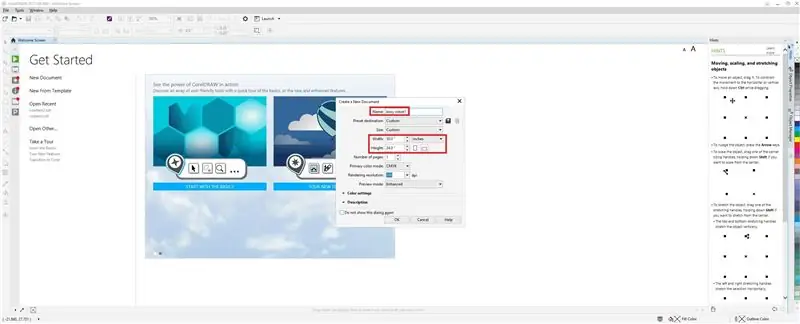
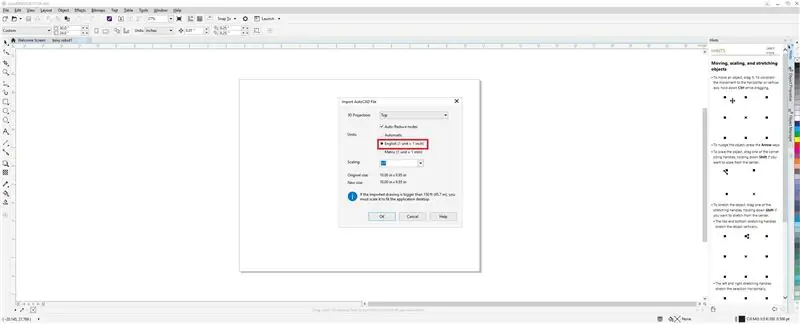
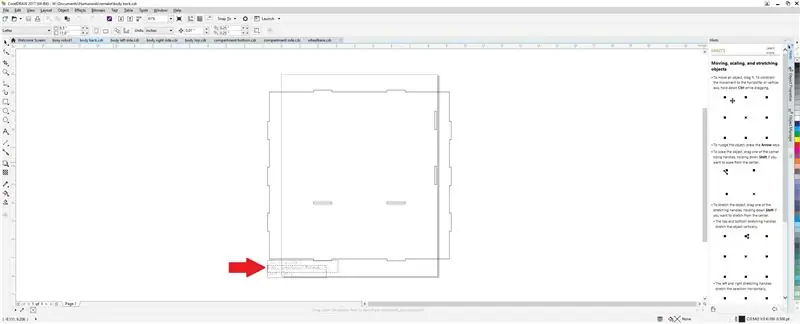
Ανοίξτε το CorelDraw. Από την οθόνη που ανοίγει, κάντε κλικ στο "Αρχείο" και μετά στο "Νέο". Στο παράθυρο που εμφανίζεται, ονομάστε το αρχείο CorelDraw. Ονόμασα το αρχείο μου boxy robot1 επειδή θα δημιουργήσω ένα αρχείο για κάθε φύλλο ακρυλικού που πρέπει να κόψω. Ορίστε τα πεδία "Πλάτος" και "ightψος" στις σωστές διαστάσεις του ακρυλικού φύλλου σας και βεβαιωθείτε ότι οι μονάδες είναι σε ίντσες. Κάντε κλικ στο "OK".
Ένα κενό έγγραφο θα εμφανιστεί στην οθόνη σας. Κάντε κλικ στο "Αρχείο" και, στη συνέχεια, στο "Άνοιγμα". Επιλέξτε όλα τα αρχεία DXF που έχετε δημιουργήσει για αυτό το έργο και κάντε κλικ στο "Άνοιγμα". Θα εμφανιστεί ένα επιπλέον παράθυρο για κάθε αρχείο. Στο "Units", επιλέξτε "English" και στη συνέχεια "OK" για όλα τα παράθυρα. Όλα τα μέρη σας θα είναι πλέον ανοιχτά σε ξεχωριστές καρτέλες.
Θα παρατηρήσετε ότι υπάρχει επωνυμία SolidWorks στο κάτω μέρος κάθε μέρους. Για να το διαγράψετε, κάντε κλικ σε ένα από τα πλαίσια κειμένου, κρατήστε πατημένο το πλήκτρο "Shift" στο πληκτρολόγιό σας και κάντε κλικ στο άλλο πλαίσιο κειμένου. Οι λαβές πρέπει να εμφανίζονται στις γωνίες. Πατήστε το πλήκτρο "Διαγραφή" και θα εξαφανιστούν. Κάντε αυτό για όλα τα μέρη σας.
Αφού διαγραφεί η επωνυμία SolidWorks, επιστρέψτε στο πρώτο σας DXF. Ξεκινώντας έξω από την επάνω αριστερή γωνία του τμήματος, κάντε κλικ στο ποντίκι σας και σύρετέ το έξω από την κάτω δεξιά γωνία. Ένα πλαίσιο διακεκομμένης γραμμής θα ακολουθήσει το ποντίκι σας ενώ το σύρετε. Αυτό είναι ένα εργαλείο επιλογής. Βεβαιωθείτε ότι το κουτί περικλείει πλήρως όλες τις γραμμές του τμήματος σας. Εάν κάνετε λάθος, πατήστε το πλήκτρο "Escape" για να καταργήσετε την επιλογή σας και δοκιμάστε ξανά.
Μόλις επιλεγεί ολόκληρο το τμήμα, θα παρατηρήσετε πολλές λαβές γύρω από κάθε γραμμή. Για να μην χρειάζεται να μετακινήσετε και να μορφοποιήσετε αυτές τις γραμμές ξεχωριστά, κάντε κλικ στο κουμπί "Ομάδα" στην επάνω κορδέλα. Αυτό θα σας επιτρέψει να σύρετε όλες τις γραμμές ταυτόχρονα.
Ενώ έχετε επιλέξει το μέρος, αντιγράψτε το. Στη συνέχεια, επιστρέψτε στο κενό σας αρχείο robot1 και επικολλήστε το. Τοποθετήστε το στην επάνω αριστερή γωνία με περιθώρια τουλάχιστον 1/8 "στις άκρες. Επαναλάβετε αυτήν τη διαδικασία με όσα μέρη θα χωρέσουν στο πρώτο σας φύλλο ακρυλικού. Βεβαιωθείτε ότι όλα τα μέρη έχουν τουλάχιστον 1/8" περιθώρια ολόγυρα.
Επιλέξτε όλα τα μέρη του εγγράφου. Στην επάνω κορδέλα, επιλέξτε το αναπτυσσόμενο μενού βάρους γραμμής και επιλέξτε "Hairline". Αυτό λέει στον κόφτη λέιζερ ότι θέλετε να κόψετε τις γραμμές αντί να τις χαράξετε.
Χρησιμοποιήστε την ίδια διαδικασία για να τοποθετήσετε όλα τα υπόλοιπα μέρη σας στο δεύτερο φύλλο ακρυλικού σας.
Βήμα 12: Παράμετροι κόπτη λέιζερ
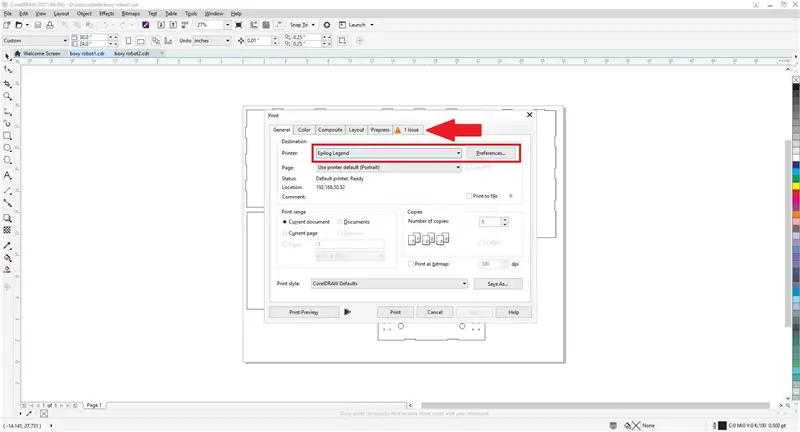
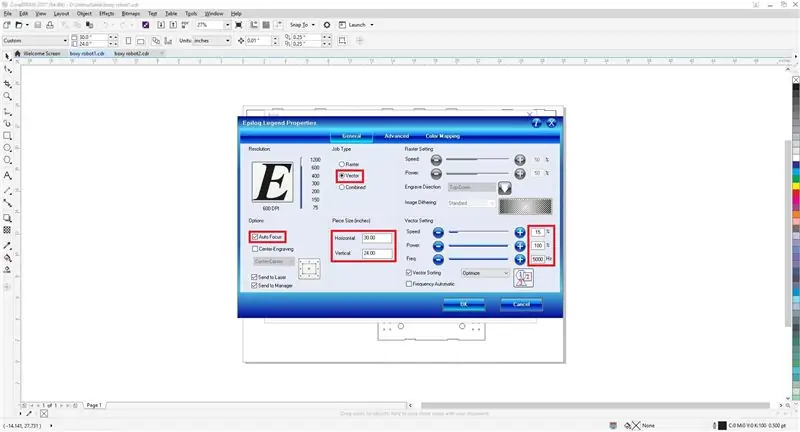
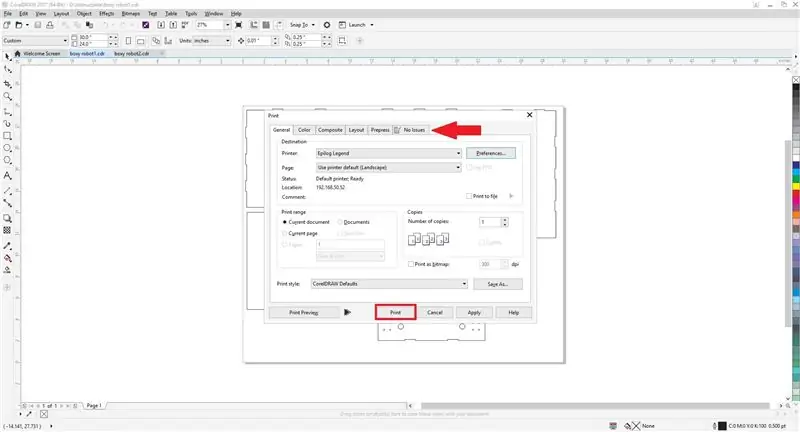
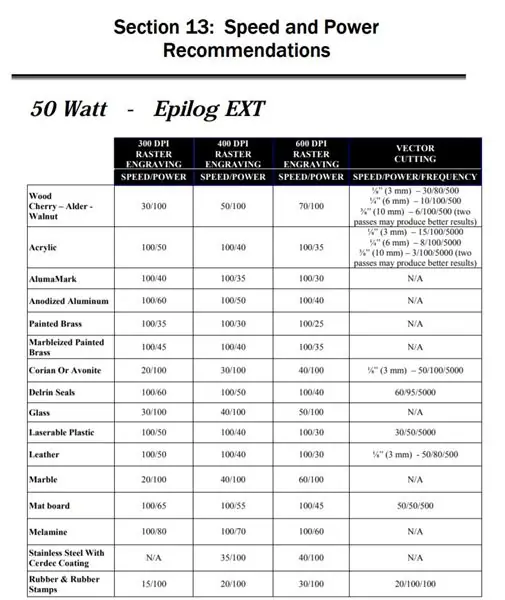
Κάντε κλικ στο "Αρχείο" και στη συνέχεια "Εκτύπωση". Αυτό θα ανοίξει ένα παρόμοιο παράθυρο διαλόγου για την εκτύπωση ενός κανονικού εγγράφου Word. Θα παρατηρήσετε ότι στην επάνω δεξιά καρτέλα υπάρχει ένα μήνυμα που λέει "1 Θέμα". Αφού ρυθμίσουμε σωστά τις παραμέτρους του κόπτη λέιζερ, αυτό θα πρέπει να επιλυθεί και να πει "No Issues".
Επιλέξτε τον κόφτη λέιζερ ως εκτυπωτή. Στη συνέχεια, κάντε κλικ στην επιλογή "Προτιμήσεις" δίπλα.
Το επόμενο παράθυρο είναι το λογισμικό Epilog. Υπάρχουν πολλά βήματα εδώ, αλλά η σειρά δεν έχει σημασία. Φρόντισε να τα πάρεις όλα!
- Επιλέξτε "Αυτόματη εστίαση" στην ενότητα "Επιλογές"
- Επιλέξτε "Vector" στην ενότητα "Τύποι εργασιών" ("Raster" είναι για χάραξη)
- Ορίστε τα πεδία "Πλάτος" και "ightψος" στην ενότητα "Μέγεθος κομματιού"
- Ορίστε την "Ταχύτητα" στο 15%
- Ορίστε το "Power" στο 100%
- Ρυθμίστε τη "Συχνότητα" στα 5000 Hz
Οι ρυθμίσεις ταχύτητας, ισχύος και συχνότητας συνιστώνται για ακρυλικό πάχους 1/8 στο εγχειρίδιο κοπής λέιζερ. Υπάρχουν και άλλα πάχη και άλλα υλικά που αναφέρονται επίσης.
Εγχειρίδια Epilog
Κάντε κλικ στο "OK". Θα πρέπει να επιστρέψετε στο παράθυρο εκτύπωσης. Η επάνω δεξιά καρτέλα πρέπει τώρα να λέει "No Issues". Εάν εξακολουθεί να παραθέτει ζητήματα, ελέγξτε ξανά τις προτιμήσεις σας. Μόλις δεν εντοπιστούν προβλήματα, κάντε κλικ στην επιλογή "Εκτύπωση".
Βήμα 13: Διαδικασία κοπής
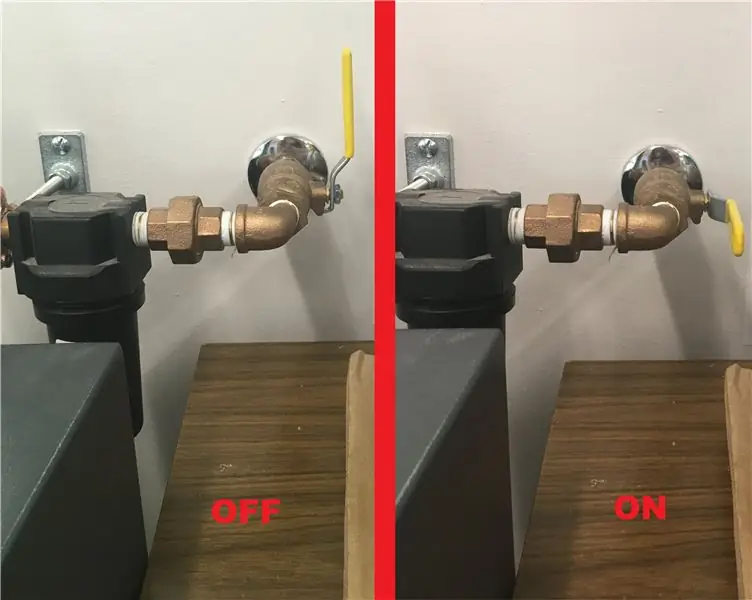


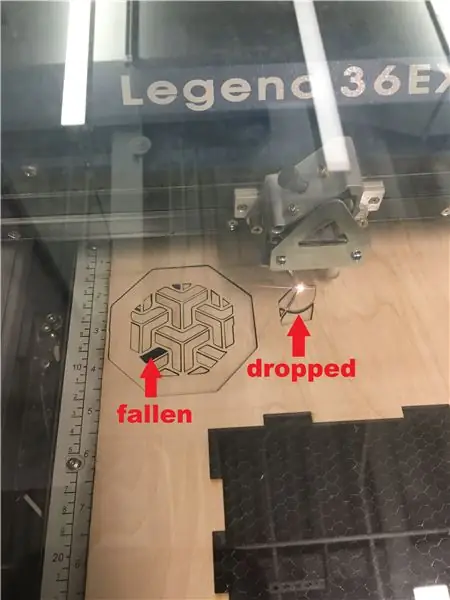
Χρησιμοποίησα ξύλο και σχέδια από άλλο έργο για αυτές τις φωτογραφίες, επειδή το διαφανές ακρυλικό είναι πρακτικά αόρατο κάτω από το γυάλινο καπάκι του κόφτη λέιζερ.
Μόλις το έγγραφο αποσταλεί στον κόφτη λέιζερ κάνοντας κλικ στην επιλογή "Εκτύπωση", μεταβείτε στον κόφτη λέιζερ. Εντοπίστε τη βαλβίδα πεπιεσμένου αέρα και βεβαιωθείτε ότι είναι αναμμένη. Επίσης, βεβαιωθείτε ότι ο κόφτης λέιζερ είναι ενεργοποιημένος. Ανοίξτε το καπάκι και τοποθετήστε το ακρυλικό σας στην επάνω αριστερή γωνία. Αυτό είναι το σημείο προέλευσης ή (0, 0) της περιοχής κοπής λέιζερ. Κλείστε το καπάκι του κόφτη λέιζερ. Στη μικρή μπροστινή οθόνη, θα πρέπει να δείτε έναν αριθμό και ένα όνομα εργασίας. Το όνομα της εργασίας θα πρέπει να ταιριάζει με το όνομα του εγγράφου CorelDraw που στείλατε. Εάν τα ονόματα δεν ταιριάζουν, βεβαιωθείτε ότι ο κόφτης λέιζερ είναι σωστά συνδεδεμένος στον υπολογιστή και επαναλάβετε τη διαδικασία εκτύπωσης. Πατήστε το πράσινο κουμπί "Μετάβαση" μόλις επαληθεύσετε ότι έχετε τη σωστή εργασία στην οθόνη. Το λέιζερ πρέπει να κινείται πάνω από το υλικό σας και την αυτόματη εστίαση. Αφού επικεντρωθεί, θα μετακινηθεί στην πρώτη του θέση και θα ξεκινήσει την κοπή. Μην αφήνετε τον κόφτη λέιζερ χωρίς επίβλεψη.
Δεδομένου ότι οι τιμές Ταχύτητας, Ισχύος και Συχνότητας στους κόφτες λέιζερ συνιστώνται μόνο, ίσως χρειαστεί να κόψετε περισσότερες από μία φορές για να κόψετε τελείως το υλικό. Είναι ΣΗΜΑΝΤΙΚΟ να μην μετακινείτε το υλικό σας ή να μετακινείτε γραμμές στο CorelDraw. Αν το κάνετε, η περικοπή μπορεί να χαλάσει! Το μόνο που θα αλλάξετε είναι οι ρυθμίσεις ταχύτητας και ισχύος. Μετά την αρχική περικοπή, θέλετε να κάνετε γρηγορότερα και λιγότερο ισχυρά περάσματα.
Για τα επόμενα περάσματα, αυξήστε την ταχύτητα κατά 10% και μειώστε την ισχύ κατά 10%. Συνεχίστε να κάνετε πάσες μέχρι να δείτε ότι όλα τα κομμένα κομμάτια σας έχουν "πέσει" ή "πέσει". Αυτό θα δείξει ότι όλα τα μέρη έχουν κοπεί εντελώς και ότι δεν θα δυσκολευτείτε να τα αφαιρέσετε. Ένα τελείως κομμένο κομμάτι θα πέσει ελαφρώς κάτω από το επίπεδο των άκοπων κομματιών.
Λάβετε υπόψη ότι καθώς το λέιζερ χτυπά την περιοχή χάραξης όταν κόβει όλο το υλικό, μπορεί να στείλει σπινθήρες ή έντονες λάμψεις. Μην σοκαριστείτε, αλλά να είστε έτοιμοι να σταματήσετε τον κόφτη λέιζερ εάν το υλικό είναι πολύ εύφλεκτο γιατί μπορεί να πάρει φωτιά. Υπάρχουν δύο τρόποι για να σταματήσετε τον κόφτη λέιζερ. Το κόκκινο κουμπί διακόπτει την κοπή και απενεργοποιεί το λέιζερ, αλλά παραμένει στη θέση του. Η εργασία μπορεί να συνεχιστεί πατώντας το πράσινο κουμπί. Το κουμπί επαναφοράς διακόπτει την κοπή, απενεργοποιεί το λέιζερ και διακόπτει πλήρως την εργασία. Αυτό σημαίνει ότι το λέιζερ επιστρέφει στην προέλευση και πρέπει να επανεκκινήσετε εντελώς το κόψιμό σας.
Αφού βεβαιωθείτε ότι τα μέρη σας έχουν κοπεί εντελώς, αφαιρέστε τα από τον κόφτη λέιζερ και επαναλάβετε όσο χρειάζεται μέχρι να κοπούν όλα τα μέρη.
Βήμα 14: Συναρμολόγηση
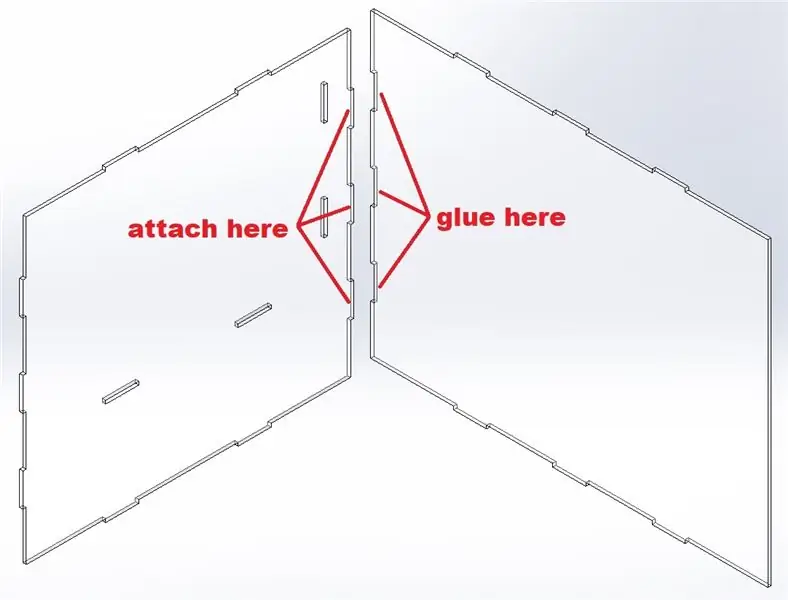
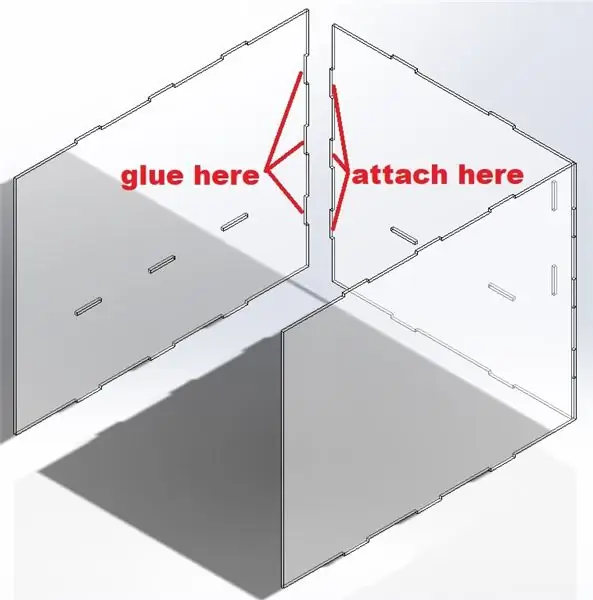
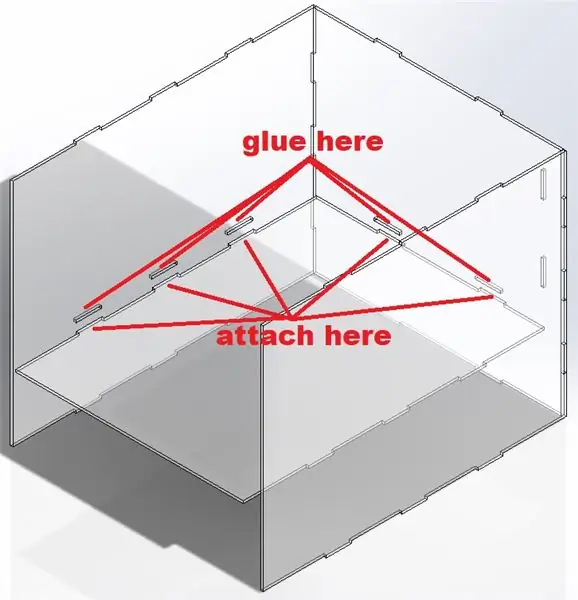
Η συναρμολόγηση αυτών των τμημάτων είναι λίγο σαν να κάνετε ένα παζλ! Κάτι που μου φάνηκε χρήσιμο πριν ζεστάνω το πιστόλι θερμής κόλλας χρησιμοποιούσε έναν δείκτη του πίνακα για να σημειώσω ποιο κομμάτι ήταν ποιο και ποια πλευρά ήταν πάνω ή κάτω. Στη συνέχεια, συγκέντρωσα χαλαρά όλα τα κομμάτια χωρίς κόλλα, για να ελέγξω ξανά ότι όλα ταιριάζουν σωστά.
Όταν χρησιμοποιείτε ζεστή κόλλα, βεβαιωθείτε ότι εργάζεστε πάνω σε ένα θυσιαστικό υλικό όπως χαρτόνι ή παλιοσίδερα. Η θερμή κόλλα μπορεί να καταστρέψει πολλές επιφάνειες όπως χαλί, τραπεζομάντηλα ή επιφάνειες τραπεζιού.
Ξεκινήστε με τη δεξιά πλευρά και την πλάτη. Σπρώξτε με φειδώ τη ζεστή κόλλα στις πίσω οπές στο δεξί κομμάτι. Σπρώξτε τις γλωττίδες της δεξιάς πλευράς στο πίσω κομμάτι στις οπές στο δεξί κομμάτι. Χρησιμοποιήστε ένα κουτί από χαρτόνι για να βεβαιωθείτε ότι βρίσκονται σε ορθή γωνία και αφήστε την κόλλα να στεγνώσει.
Στη συνέχεια, χρησιμοποιήστε το αριστερό κομμάτι και επαναλάβετε την ίδια διαδικασία με τις οπές της αριστερής πλευράς και τις πίσω αριστερές γλωττίδες. Χρησιμοποιήστε ξανά το κουτί από χαρτόνι για να βεβαιωθείτε ότι τα κομμάτια είναι σε σωστή γωνία.
Στη συνέχεια, πάρτε το κάτω μέρος του διαμερίσματος. Απλώστε με φειδώ ζεστή κόλλα μέσα στις κεντρικές οπές της αριστερής πλευράς και τις οπίσθιες κεντρικές οπές. Σπρώξτε τις κάτω γλωττίδες του διαμερίσματος σε αυτές τις οπές. Ανασηκώστε το κάτω μέρος του διαμερίσματος σε ένα κουτί από χαρτόνι για να βεβαιωθείτε ότι είναι επίπεδο. Αφήστε τη ζεστή κόλλα να στεγνώσει.
Σχεδόν τελείωσα! Πάρτε την πλευρά του διαμερίσματος και σπρώξτε με φειδώ την καυτή κόλλα στις κάτω οπές της πλευράς του διαμερίσματος και τις οπίσθιες οπές. Τοποθετήστε την πλευρά του διαμερίσματος στις κατάλληλες οπές και γλωττίδες και αφήστε τη ζεστή κόλλα να στεγνώσει.
Τέλος, πάρτε το πάνω κομμάτι. Απλώστε με φειδώ ζεστή κόλλα σε όλες τις τρύπες στο πάνω κομμάτι. Πιέστε το επάνω κομμάτι πάνω στις γλωττίδες και αφήστε τη ζεστή κόλλα να στεγνώσει.
Ξεχωριστά, ακολουθήστε τις οδηγίες συναρμολόγησης για τους τροχούς, τις βάσεις κινητήρων και τους κινητήρες σας. Συνδέστε τα συναρμολογημένα κομμάτια στο μεταξόνιο σας.
Προσέχοντας πολύ να μην κολλήσετε θερμή κόλλα στους τροχούς ή τους κινητήρες σας, σπρώξτε ζεστή κόλλα σε όλες τις οπές του μεταξονίου. Πάρτε το συναρμολογημένο αριστερά, δεξιά, πίσω, επάνω και διαμέρισμα και σπρώξτε το στις οπές του μεταξονίου.
Τώρα έχετε το δικό σας ρομπότ boxy!
Ακολουθούν μερικά χρήσιμα σεμινάρια για το πώς να συνεχίσετε με αυτό το έργο τροφοδοτώντας και οδηγώντας τους κινητήρες χρησιμοποιώντας το Arduino:
Ελέγξτε έναν κινητήρα DC με ένα Arduino
Ελεγκτές κινητήρα με Arduino
Ευχαριστώ για την ανάγνωση! Παρακαλώ δημοσιεύστε τυχόν ερωτήσεις ή συμβουλές που έχετε και διασκεδάστε!
Συνιστάται:
Επαναπροσδιορισμός ενός παλαιού κουτιού δρομολογητή για το έργο σας Arduino: 3 βήματα

Επαναπροσδιορισμός ενός παλαιού κουτιού δρομολογητή για το έργο σας Arduino: Αυτό το έργο προέκυψε από την ανάγκη να στεγάσω το έργο αυτοματισμού του σπιτιού μου. Αποφάσισα να επαναπροσδιορίσω την υπόθεση από έναν παλιό ελαττωματικό δρομολογητή PlusNet (δρομολογητής Thomson TG585). περίβλημα ήταν :: Κουτί χαμηλού προφίλ κρεμασμένο στον τοίχο Εύκολη αναστροφή του καπακιού
Προγραμματισμός ενός Arduino χρησιμοποιώντας ένα άλλο Arduino για την εμφάνιση ενός κυλιόμενου κειμένου χωρίς βιβλιοθήκη: 5 βήματα

Προγραμματισμός ενός Arduino Χρησιμοποιώντας ένα άλλο Arduino για την εμφάνιση ενός κειμένου κύλισης χωρίς βιβλιοθήκη: Το Sony Spresense ή το Arduino Uno δεν είναι τόσο ακριβά και δεν απαιτούν πολλή ισχύ. Ωστόσο, εάν το έργο σας έχει περιορισμούς ισχύος, χώρου ή ακόμη και προϋπολογισμού, μπορείτε να χρησιμοποιήσετε το Arduino Pro Mini. Σε αντίθεση με το Arduino Pro Micro, το Arduino Pro Mi
Ρομπότ εξισορρόπησης / ρομπότ 3 τροχών / ρομπότ STEM: 8 βήματα

Ρομπότ εξισορρόπησης / ρομπότ 3 τροχών / ρομπότ STEM: Έχουμε δημιουργήσει ένα συνδυασμένο ρομπότ εξισορρόπησης και 3 τροχών για εκπαιδευτική χρήση σε σχολεία και εκπαιδευτικά προγράμματα μετά το σχολείο. Το ρομπότ βασίζεται σε ένα Arduino Uno, μια προσαρμοσμένη ασπίδα (παρέχονται όλες οι λεπτομέρειες κατασκευής), μια μπαταρία ιόντων λιθίου (όλα κατασκευασμένα
Δημιουργία μικρών ρομπότ: Δημιουργία ενός ρομπότ μικρού κυβικού ίντσας Micro-Sumo και μικρότερο: 5 βήματα (με εικόνες)

Δημιουργία Μικρών Ρομπότ: Δημιουργία Ρομπότ Μικρού Σούμο και Μικρότερων Κυβικών ίντσας: Ακολουθούν μερικές λεπτομέρειες σχετικά με την κατασκευή μικροσκοπικών ρομπότ και κυκλωμάτων. Αυτό το διδακτικό θα καλύψει επίσης μερικές βασικές συμβουλές και τεχνικές που είναι χρήσιμες στην κατασκευή ρομπότ οποιουδήποτε μεγέθους. Για μένα, μία από τις μεγάλες προκλήσεις στα ηλεκτρονικά είναι να δούμε πόσο μικρό είναι ένα
Γρήγοροι και απλοί μαλακοί διακόπτες (για γρήγορη πρωτοτυπία): 5 βήματα

Γρήγοροι και απλοί μαλακοί διακόπτες (για γρήγορη πρωτοτυπία): Υπάρχουν πολλοί διαφορετικοί τρόποι για να φτιάξετε ένα μαλακό διακόπτη. Αυτό το διδακτικό δείχνει μια άλλη επιλογή ενός πολύ γρήγορου πρωτοτύπου για τον μαλακό διακόπτη, χρησιμοποιώντας μια ταινία αλουμινίου αντί για αγώγιμο ύφασμα και συμπαγή σύρματα αντί για ένα αγώγιμο νήμα, το οποίο
